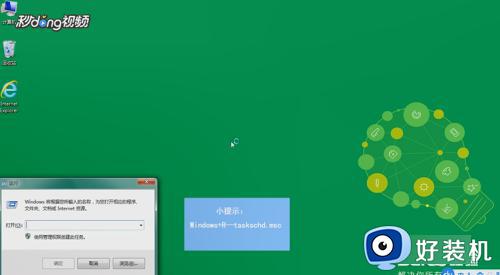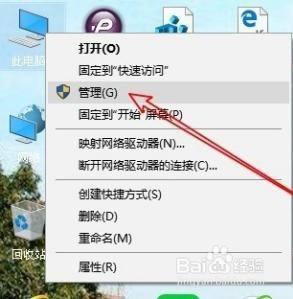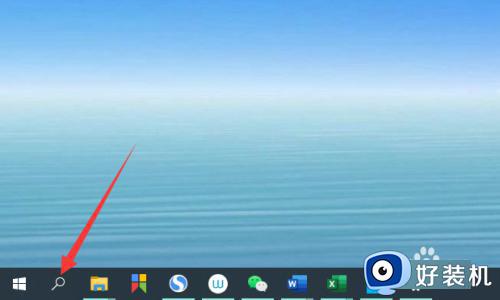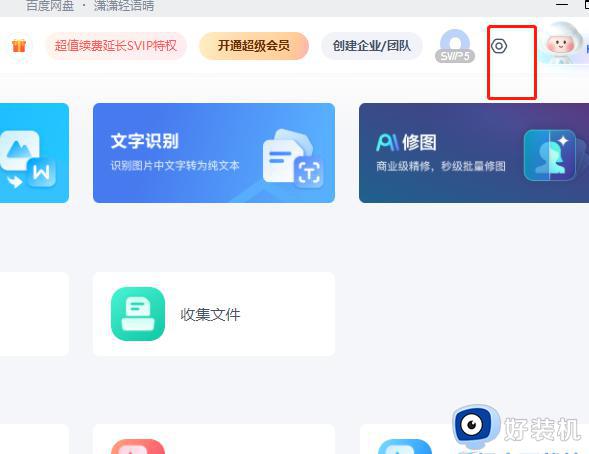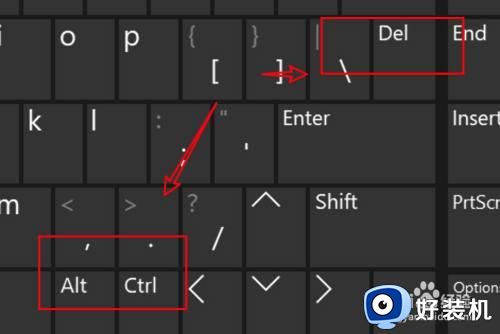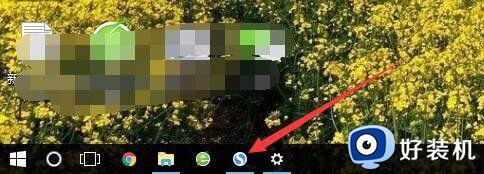任务计划程序怎么打开 电脑任务计划程序在哪里打开
时间:2023-09-07 17:39:40作者:haoxt
在使用电脑的时候,我们可以通过创建计划任务来定时执行某些操作,许多用户不知道windows电脑的任务计划程序怎么打开。任务计划程序一般在计算机管理工具中,有许多种方法可以打开,下面小编就来教大家电脑任务计划程序在哪里打开的方法。
方法一:
1、右键点击“此电脑”图标,选择“管理”。
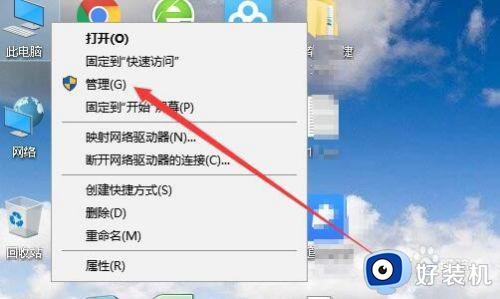
2、打开计算机管理,点击“任务计划程序”。
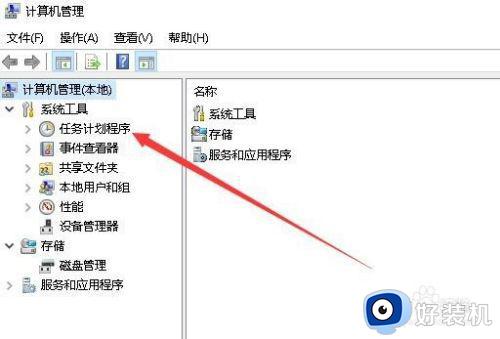
3、打开任务计划程序的主界面。
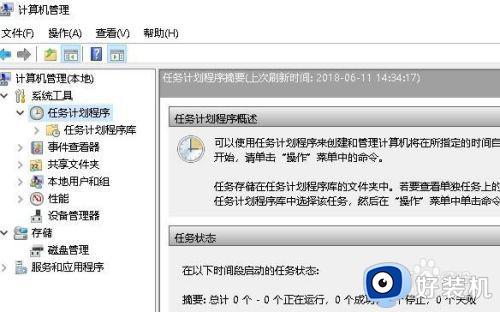
方法二:
1、依次点击“开始/Windows系统/控制面板”菜单项。
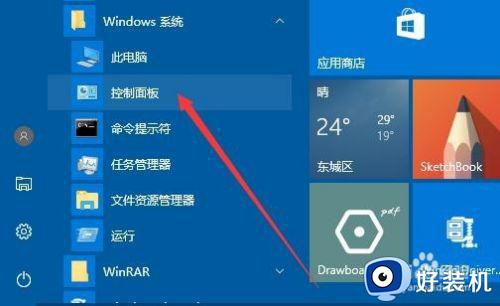
2、在打开的控制面板窗口中,找到并点击“管理工具”图标。
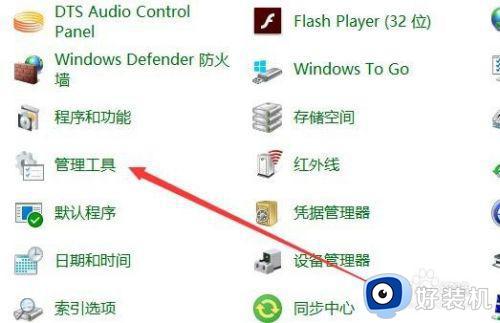
3、看到“任务计划程序”的图标,点击后即可打开任务计划程序窗口。
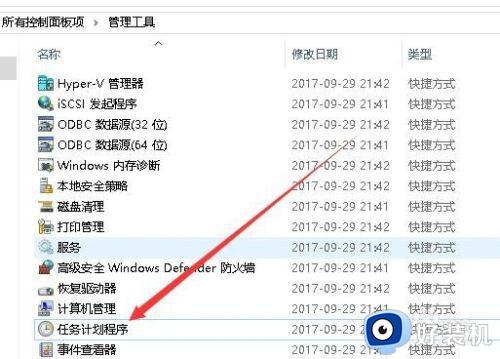
方法三:
1、右键点击桌面左下角的Windows徽标键,在弹出菜单中选择“运行”菜单项。
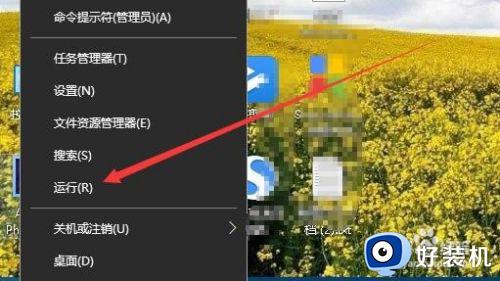
2、输入命令taskschd.msc,然后点击确定按钮,也可以打开任务计划程序窗口。
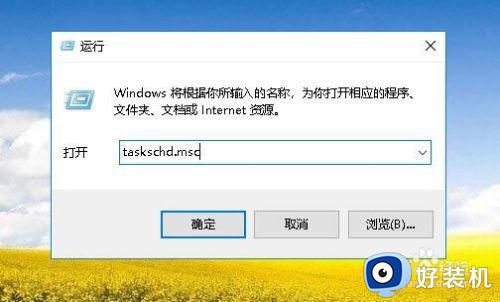
以上就是关于电脑任务计划程序怎么打开的教程,如果你还不清楚怎么打开任务计划程序,就可以参考上面的教程来操作。